Atualizado em July 2025: Pare de receber mensagens de erro que tornam seu sistema mais lento, utilizando nossa ferramenta de otimização. Faça o download agora neste link aqui.
- Faça o download e instale a ferramenta de reparo aqui..
- Deixe o software escanear seu computador.
- A ferramenta irá então reparar seu computador.
Como a maioria dos outros entusiastas da tecnologia se você deseja executar vários OS em seu sistema, instalá-lo como uma máquina virtual apareceria como mais vantajoso, uma vez que você não tem que reiniciar seu computador a cada vez para acessar o outro OS. No entanto, é essencial que seu processador suporte o processo de virtualização para criar uma máquina virtual. Felizmente, existem dezenas de ferramentas que permitem que você
verifique se a sua CPU suporta Hyper -V.(Alaska)
Tabela de Conteúdos
Descubra se o seu Windows 10 PC suporta Hyper-V
1] Usando o utilitário System Information
Atualizado: julho 2025.
Recomendamos que você tente usar esta nova ferramenta. Ele corrige uma ampla gama de erros do computador, bem como proteger contra coisas como perda de arquivos, malware, falhas de hardware e otimiza o seu PC para o máximo desempenho. Ele corrigiu o nosso PC mais rápido do que fazer isso manualmente:
- Etapa 1: download da ferramenta do reparo & do optimizer do PC (Windows 10, 8, 7, XP, Vista - certificado ouro de Microsoft).
- Etapa 2: Clique em Iniciar Scan para encontrar problemas no registro do Windows que possam estar causando problemas no PC.
- Clique em Reparar tudo para corrigir todos os problemas
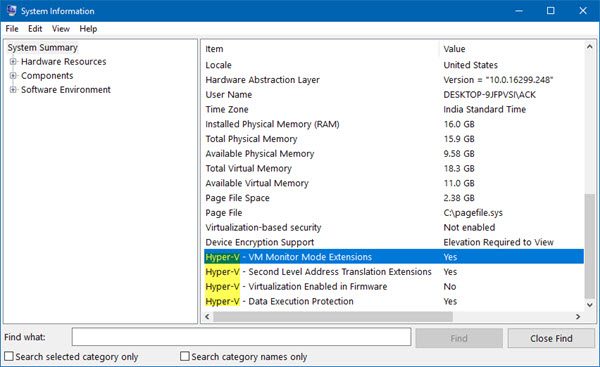
Tipo
msinfo32(Alaska)
na caixa Iniciar pesquisa e pressione Enter para abrir o utilitário Informações do Sistema
.
Agora, vá até o final e pesquise a entrada por quatro itens que começam com Hyper-V. Se você vir um Sim ao lado de cada um deles, você está pronto para ativar o Hyper-V. Se você não o vir ou ‘Não’ for visível após o
Virtualização Habilitada no Firmware
você precisa ir para as configurações do BIOS e habilitar o suporte à virtualização. Além disso, se você observar um Não ao lado de qualquer um dos outros itens, você não poderá executar o Hyper-V.
2] Use as ferramentas Intel ou AMD
Você também pode usar o
Utilitário para identificação do processador Intel
e
AMD-V com Utilitário de Compatibilidade RVI Hyper V
para descobrir isto facilmente.
a) Utilizadores Intel

O
Utilitário da identificação do processador de Intel
que você pode baixar
aqui
identifica automaticamente o seguinte para um usuário:
- Número do processador
- Velocidade do processador e do bus do sistema
- Cache do processador
- Diferentes tecnologias Intel que seu processador suporta
Se você não está ciente do número do seu processador o método de encontrar o mesmo então, simplesmente baixe, instale e execute o utilitário.
Quando iniciado, selecione a guia Tecnologias de CPU e verifique se as Tecnologias avançadas estão sinalizadas como Sim ou Não:
b) Usuários de AMD
AMD-V com Utilitário de Compatibilidade RVI Hyper V
também é fácil de baixar e executar.
Inicie a ferramenta com privilégios elevados extraindo todo o seu conteúdo. Se o seu sistema estiver executando um processador AMD compatível com HYPER V, as informações serão exibidas.
Uma vez terminado, você pode continuar e ativar o Hyper-V no seu computador Windows 10.
Leitura relacionada
: O seu PC Windows suporta Virtualização?
RECOMENDADO: Clique aqui para solucionar erros do Windows e otimizar o desempenho do sistema
Renan descreve-se como um fã apaixonado do Windows que adora resolver problemas do Windows mais do que qualquer outra coisa e escrever sobre tecnologias MS em geral.
